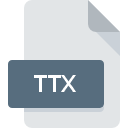
Extension de fichier TTX
Trados TagEditor Format
-
DeveloperSDL
-
Category
-
Popularité3.5 (6 votes)
Qu'est-ce que le fichier TTX?
Les fichiers TTX sont associés au logiciel de traduction Trados.
Quel type de données les fichiers TTX peuvent-ils stocker ?
Les fichiers avec l'extension TTX stockent le texte traduit avec Trados. Les fichiers TTX stockent également les informations de formatage du texte et la mise en page. Trados prend également en charge les formats de fichiers suivants :
La version actuelle de Trados (Trados 2019) n'est pas totalement rétrocompatible avec les anciennes versions, ce qui peut poser problème dans certains cas.
Puis-je ouvrir un fichier TTX ?
Trados utilise une mémoire de traduction (un type de fichier de base de données dans lequel toutes les traductions sont stockées) pour faciliter le processus de traduction du texte source. Les fichiers de mémoire de traduction peuvent être stockés localement sur le disque de l'utilisateur ou à distance sur un serveur. Étant donné que les fichiers TTX stockent non seulement du texte, mais également ses données de formatage, il est conseillé d'ouvrir ces fichiers à l'aide d'un éditeur TTX dédié. Alternativement, un plug-in de navigateur Web dédié appelé TRADOStag Viewer peut également être utilisé.
Programmes prenant en charge l'extension de fichier TTX
Les fichiers TTX peuvent être rencontrés sur toutes les plates-formes du système, y compris les appareils mobiles. Cependant, rien ne garantit que chacun d'eux les prendra en charge correctement.
Updated: 10/04/2022
Comment ouvrir un fichier TTX?
Il peut y avoir plusieurs raisons pour lesquelles vous rencontrez des problèmes lors de l’ouverture des fichiers TTX sur un système donné. Du côté positif, les problèmes les plus fréquemment rencontrés concernant Trados TagEditor Format fichiers ne sont pas complexes. Dans la plupart des cas, ils peuvent être traités rapidement et efficacement sans l'assistance d'un spécialiste. La liste ci-dessous vous guidera tout au long du processus de résolution du problème rencontré.
Étape 1. Téléchargez et installez SDL Trados TagEditor
 La cause principale et la plus fréquente empêchant les utilisateurs d'ouvrir les fichiers TTX est qu'aucun programme capable de gérer les fichiers TTX n'est installé sur le système de l'utilisateur. La solution la plus évidente consiste à télécharger et installer SDL Trados TagEditor ou un des programmes listés: Crystal Reports. Vous trouverez ci-dessus une liste complète des programmes prenant en charge les fichiers TTX, classés selon les plates-formes système pour lesquelles ils sont disponibles. Si vous souhaitez télécharger le programme d'installation de SDL Trados TagEditor de la manière la plus sécurisée, nous vous suggérons de visiter le site Web et de le télécharger à partir de leurs dépôts officiels.
La cause principale et la plus fréquente empêchant les utilisateurs d'ouvrir les fichiers TTX est qu'aucun programme capable de gérer les fichiers TTX n'est installé sur le système de l'utilisateur. La solution la plus évidente consiste à télécharger et installer SDL Trados TagEditor ou un des programmes listés: Crystal Reports. Vous trouverez ci-dessus une liste complète des programmes prenant en charge les fichiers TTX, classés selon les plates-formes système pour lesquelles ils sont disponibles. Si vous souhaitez télécharger le programme d'installation de SDL Trados TagEditor de la manière la plus sécurisée, nous vous suggérons de visiter le site Web et de le télécharger à partir de leurs dépôts officiels.
Étape 2. Vérifiez la version de SDL Trados TagEditor et mettez-la à jour si nécessaire
 Vous ne pouvez toujours pas accéder aux fichiers TTX bien que SDL Trados TagEditor soit installé sur votre système? Assurez-vous que le logiciel est à jour. Il peut également arriver que les créateurs de logiciels, en mettant à jour leurs applications, ajoutent une compatibilité avec d’autres formats de fichiers plus récents. La raison pour laquelle SDL Trados TagEditor ne peut pas gérer les fichiers avec TTX peut être que le logiciel est obsolète. La dernière version de SDL Trados TagEditor devrait prendre en charge tous les formats de fichiers compatibles avec les anciennes versions du logiciel.
Vous ne pouvez toujours pas accéder aux fichiers TTX bien que SDL Trados TagEditor soit installé sur votre système? Assurez-vous que le logiciel est à jour. Il peut également arriver que les créateurs de logiciels, en mettant à jour leurs applications, ajoutent une compatibilité avec d’autres formats de fichiers plus récents. La raison pour laquelle SDL Trados TagEditor ne peut pas gérer les fichiers avec TTX peut être que le logiciel est obsolète. La dernière version de SDL Trados TagEditor devrait prendre en charge tous les formats de fichiers compatibles avec les anciennes versions du logiciel.
Étape 3. Associez les fichiers Trados TagEditor Format à SDL Trados TagEditor
Si la dernière version de SDL Trados TagEditor est installée et que le problème persiste, sélectionnez-le comme programme par défaut à utiliser pour gérer TTX sur votre appareil. La prochaine étape ne devrait poser aucun problème. La procédure est simple et largement indépendante du système

La procédure pour changer le programme par défaut dans Windows
- En cliquant sur le bouton TTX avec le bouton droit de la souris, vous obtiendrez un menu dans lequel vous devrez sélectionner l’option
- Cliquez sur , puis sélectionnez l'option .
- La dernière étape consiste à sélectionner l'option , indiquez le chemin du répertoire dans le dossier où SDL Trados TagEditor est installé. Il ne vous reste plus qu'à confirmer votre choix en sélectionnant Toujours utiliser ce programme pour ouvrir les fichiers TTX, puis en cliquant sur .

La procédure pour changer le programme par défaut dans Mac OS
- Cliquez avec le bouton droit sur le fichier TTX et sélectionnez
- Rechercher l'option - cliquez sur le titre s'il est masqué.
- Sélectionnez le logiciel approprié et enregistrez vos paramètres en cliquant sur
- Enfin, un message indiquant que cette modification sera appliquée à tous les fichiers avec l'extension TTX devrait apparaître. Cliquez sur le bouton pour confirmer votre choix.
Étape 4. Vérifiez que le TTX n'est pas défectueux
Vous avez suivi de près les étapes énumérées aux points 1 à 3, mais le problème est toujours présent? Vous devriez vérifier si le fichier est un fichier TTX approprié. Des problèmes d’ouverture du fichier peuvent survenir pour diverses raisons.

1. Le TTX est peut-être infecté par des logiciels malveillants. Assurez-vous de le scanner à l'aide d'un antivirus.
S'il devait arriver que le TTX soit infecté par un virus, c'est peut-être pour cette raison que vous ne pourrez y accéder. Il est conseillé d'analyser le système le plus tôt possible pour rechercher les virus et les logiciels malveillants ou d'utiliser un scanner antivirus en ligne. Si le fichier TTX est effectivement infecté, suivez les instructions ci-dessous.
2. Assurez-vous que le fichier avec l'extension TTX est complet et sans erreur.
Si le fichier TTX vous a été envoyé par quelqu'un d'autre, demandez à cette personne de vous renvoyer le fichier. Pendant le processus de copie du fichier, des erreurs peuvent survenir rendant le fichier incomplet ou corrompu. Cela pourrait être la source de problèmes rencontrés avec le fichier. Il se peut que le processus de téléchargement du fichier avec l'extension TTX ait été interrompu et que les données du fichier soient défectueuses. Téléchargez à nouveau le fichier à partir de la même source.
3. Vérifiez si votre compte dispose de droits d'administrateur
Parfois, pour accéder aux fichiers, l'utilisateur doit avoir des privilèges d'administrateur. Connectez-vous à l'aide d'un compte administratif et voir Si cela résout le problème.
4. Assurez-vous que le système dispose de suffisamment de ressources pour exécuter SDL Trados TagEditor
Si le système est soumis à de lourdes charges, il ne sera peut-être pas en mesure de gérer le programme que vous utilisez pour ouvrir les fichiers avec l'extension TTX. Dans ce cas, fermez les autres applications.
5. Vérifiez si vous disposez des dernières mises à jour du système d'exploitation et des pilotes.
Un système à jour et les pilotes pas seulement pour rendre votre ordinateur plus sécurisé, mais peuvent également résoudre les problèmes avec le fichier Trados TagEditor Format. Des pilotes ou des logiciels obsolètes peuvent avoir entraîné l'impossibilité d'utiliser un périphérique nécessaire pour gérer les fichiers TTX.
Voulez-vous aider?
Si vous disposez des renseignements complémentaires concernant le fichier TTX nous serons reconnaissants de votre partage de ce savoir avec les utilisateurs de notre service. Utilisez le formulaire qui se trouve ici et envoyez-nous les renseignements sur le fichier TTX.

 Windows
Windows 

